Đối với quá trình cài đặt Windows 7/ 8.1 nâng cấp lên Windows 10, luôn luôn tiềm ẩn những lỗi không mongm muốn gây trở ngại cho quá trình cài đặt. Lỗi “Windows cannot be installed to this disk. The selected disk has an MBR partition table. On EFI systems, windows can only be installed to GPT disk” khi chọn ổ đĩa để cài đặt Windows là một lỗi như vậy. Trong bài viết này, Phong Vũ Công nghệ muốn chia sẻ tới quý bạn đọc cách khắc phục trở ngại trên và tiếp tục cài đặt hệ điều hành một cách trơn tru.
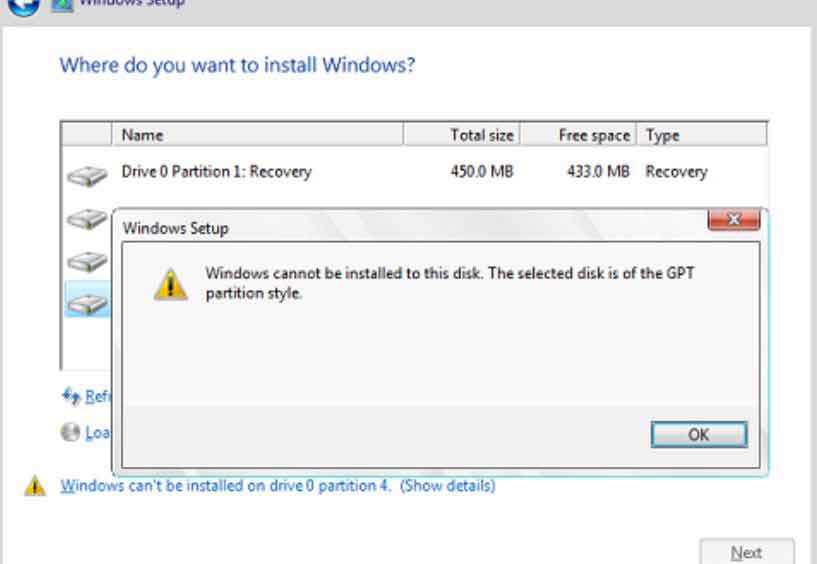
Vậy nguyên do từ đâu mà phát sinh lỗi “Windows cannot be installed to this disk. The selected disk has an MBR partition table. On EFI systems, windows can only be installed to GPT disk” nói trên?
Lỗi này xuất hiện là do máy tính chúng ta dùng BIOS chuẩn EFI (UEFI) yêu cầu phải cài Windows trên ổ cứng định dạng chuẩn GPT nhưng ổ cứng của bạn lại đang dùng định dạng chuẩn MBR. Để khắc phục bạn cần phải chuyển định ổ cứng từ MBR sang GPT.
Lưu ý khi thực hiện:
- Nhanh, dễ thực hiện khi đang cài Windows dù cho win cũ bị lỗi.
- Thực hiện theo cách này bạn sẽ mất toàn bộ dữ liệu trên máy tính, do đó đối với việc nâng cấp Windows, hãy chắc chắn rằng bạn đã back-up dữ liệu từ ổ cứng.
Khi đang ở trong phần cài đặt Windows, bạn nhấn tổ hợp phím Shift + F10 thì cửa sổ cmd màu đen hiển thị lên:
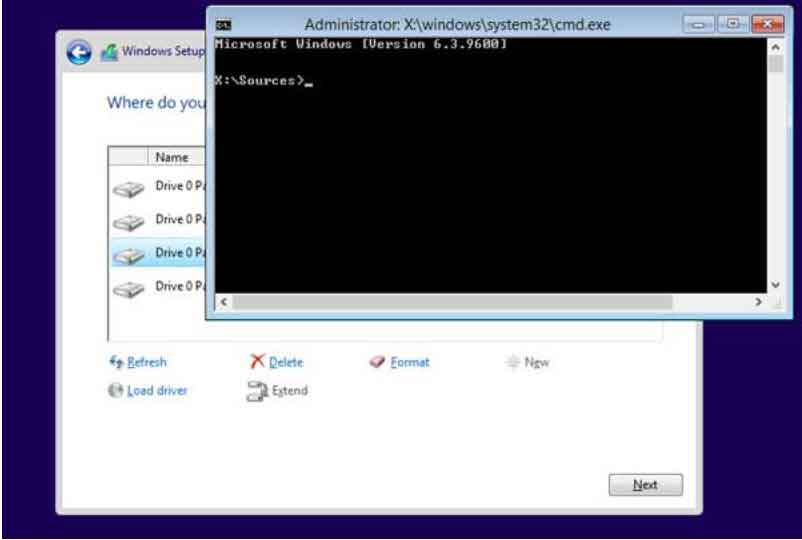
Tại đây bạn gõ diskpart và ấn Enter để mở công cụ chỉnh sửa ổ đĩa diskpart.
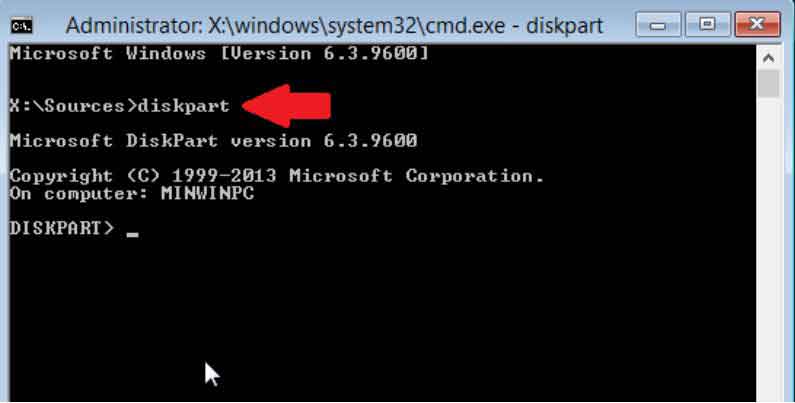
Bạn gõ tiếp list disk và ấn Enter để hiển thị danh sách các ổ cứng trên máy tính (1 ổ cứng có thể bao gồm nhiều ổ đĩa, bình thường 1 máy tính chỉ có 1 ổ cứng bao gồm nhiều ổ đĩa C, D, E).
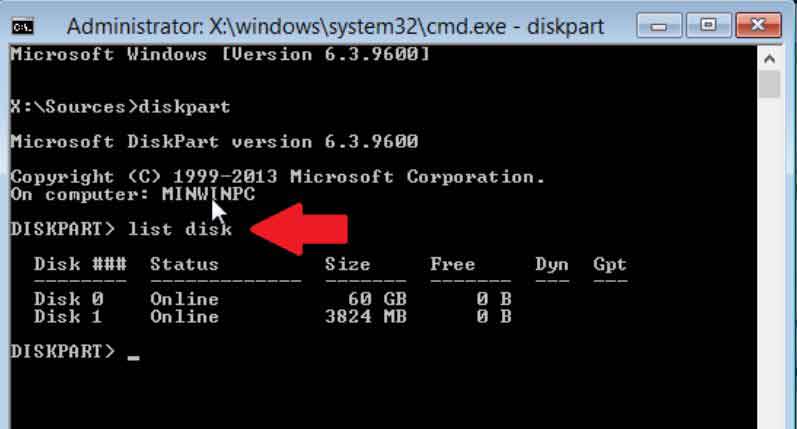
Ở danh sách các ổ cứng trên, bạn dựa vào dung lượng ổ cứng ở cột Size để xác định ổ cứng đang dùng trên máy tính. Bạn để ý, nếu cột Gpt của ổ cứng nào có dấu * thì ổ cứng đó có định dạng GPT, ngược lại nếu không có dấu * thì ổ cứng có định dạng MBR.
Máy mình chỉ có 2 ổ cứng, 1 ổ 60 GB của máy tính và 1 ổ 3824 MB là USB mình đang dùng để cài Windows. Sau khi xác định ổ cứng máy tính, bạn gõ select Disk 0 và ấn Enter, với Disk 0 là tên ổ cứng máy tính bạn thấy ở cột Disk ###.
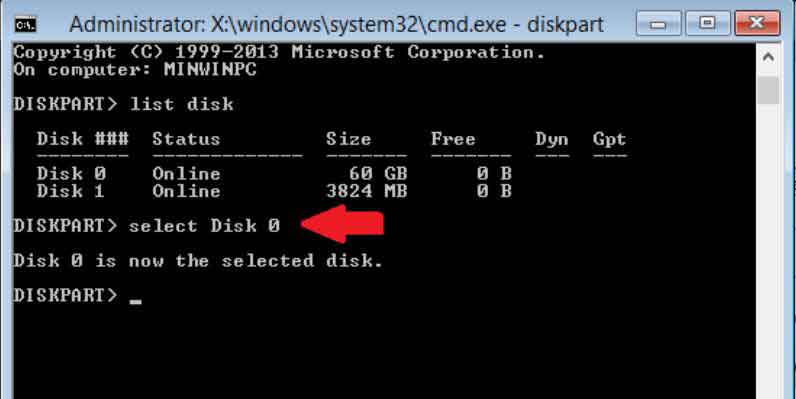
Lưu ý: với máy tính sử dụng 2 ổ cứng (SSD với HDD chẳng hạn) thì bạn có thể chỉ chọn ổ cứng muốn cài Windows nên chuyển sang GPT hoặc chuyển toàn bộ các ổ cứng sang GPT bằng cách chọn từng ổ cứng và thực hiện các thao tác tiếp theo, sau khi thành công lại chọn ổ cứng khác.
Tiếp đến bạn gõ clean và ấn Enter để xóa toàn bộ dữ liệu trong ổ cứng:
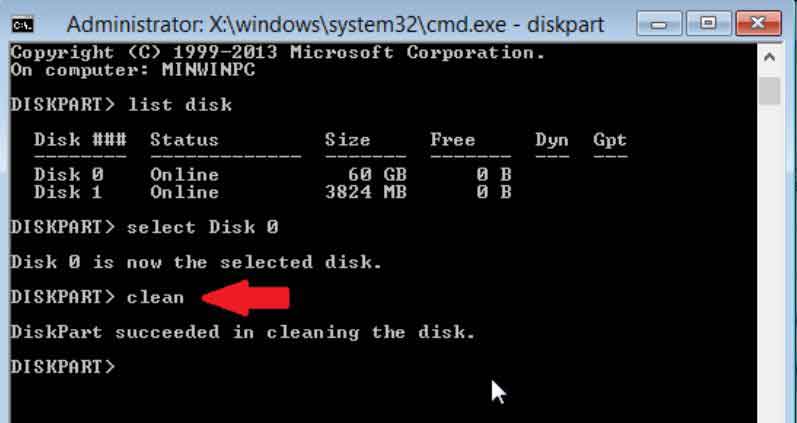
Cuối cùng bạn gõ convert GPT và ấn Enter để chuyển ổ cứng đó sang định dạng GPT:
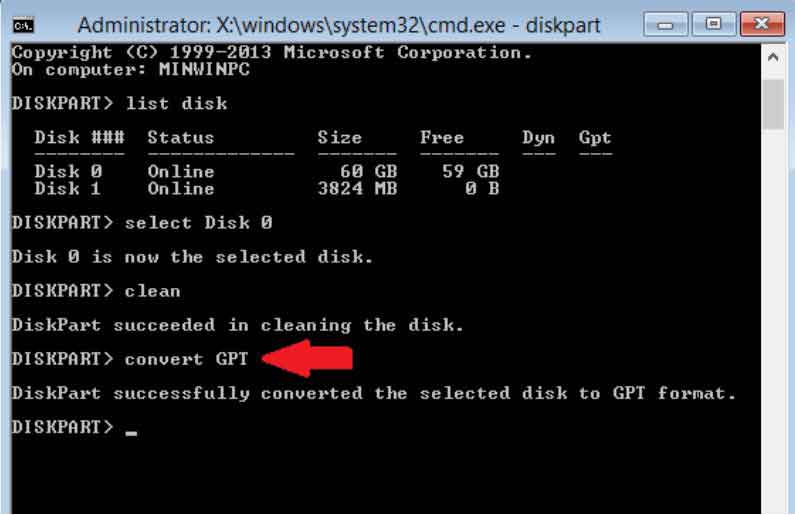
Để kiểm tra xem ổ cứng bạn chọn đã chuyển sang định dạng GPT hay chưa, bạn gõ lại lệnh list disk và ấn Enter. Nếu tại cột Gpt của ổ cứng bạn chọn có dấu * thì bạn đã chuyển ổ cứng sang GPT thành công.
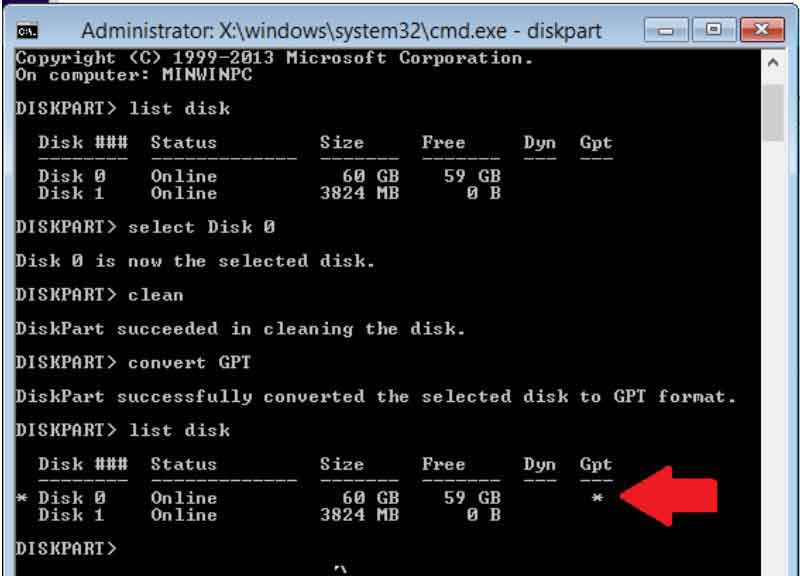
Sau đó bạn chuyển sang cửa sổ Windows Setup, bạn sẽ chưa thấy gì thay đổi. Do đó, bạn hãy Click chuột vào Refresh để cập nhật lại danh sách ổ đĩa và phân vùng trống.
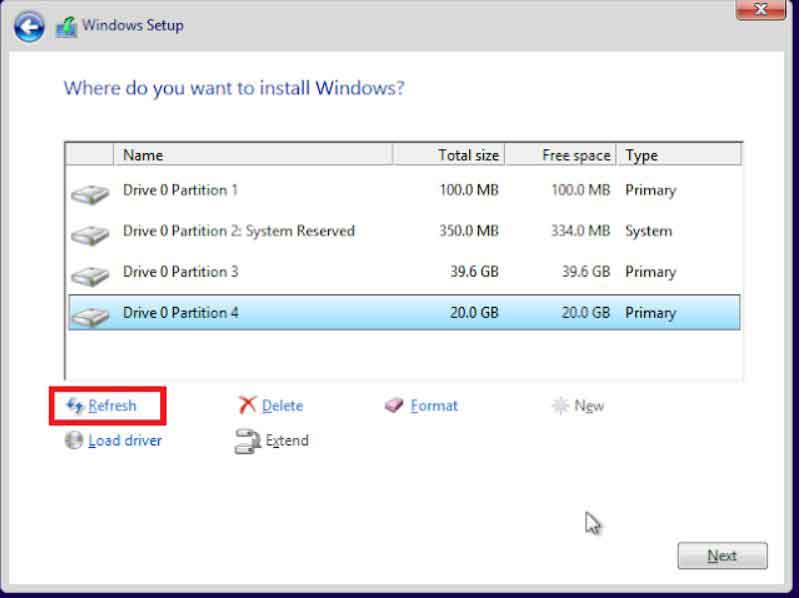
Sau khi cập nhật, bạn sẽ thấy máy tính chỉ còn lại 1 phần vùng trống, bạn hãy chọn phân vùng này và nhấp vào New> Apply để tạo ổ đĩa mới và chọn ổ đĩa mới cài Windows.
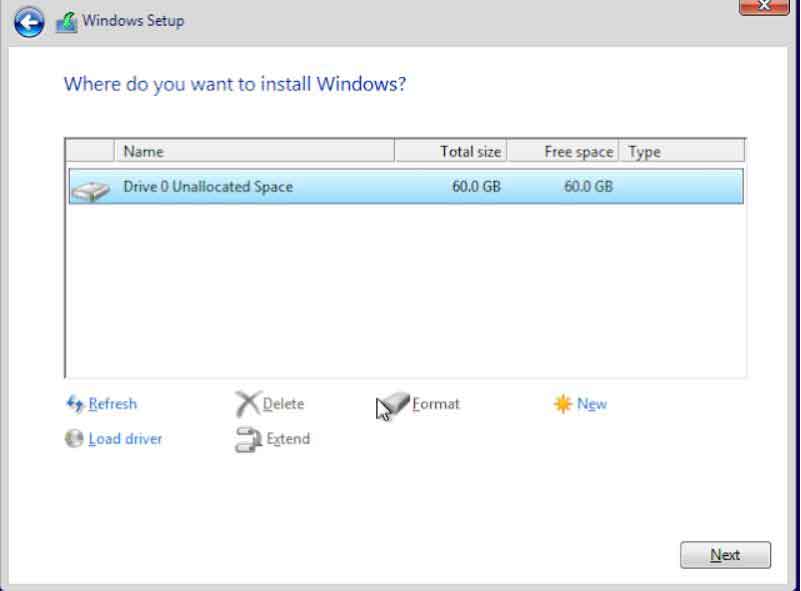
Khi bạn đã chuyển MBR sang GPT thành công thì sẽ không còn bị lỗi “Windows cannot be installed to this disk. The selected disk has an MBR partition table. On EFI systems, windows can only be installed to GPT disk” nữa.
Chúc các bạn thành công!
Nguon:https://phongvu.vn/cong-nghe/loi-windows-cannot-be-installed-to-this-disk-the-selected-disk-has-an-mbr-partition-table/